Per modificare i video 4K, procedere come segue:
- Aprire MAGIX Video deluxe e attivare l'opzione "Crea file proxy" nella finestra di dialogo iniziale.
- Importare i file video 4K. È sufficiente trascinarli dal Media Pool nel progetto. I file proxy vengono creati automaticamente durante il processo.
- Taglia e ottimizza i tuoi video 4K con tutti gli effetti e le funzioni di editing. La funzione proxy facilita la riproduzione del materiale video 4K modificato.
- Infine, esporta il tuo video 4K con il moderno codec HEVC come file MP4 o anche in altri formati. In alternativa, è possibile masterizzare i video 4K direttamente su DVD o Blu-ray, caricarli su Internet o trasferirli su uno smartphone. Durante la masterizzazione su disco, il video 4K viene automaticamenteconvertito nel formato DVD o Blu-ray richiesto e ridotto in risoluzione.
edita video in 4K con MAGIX Video deluxe, il programma di editing video per filmati semplicemente belli:
- Importazione di video 4K
- Funzione Proxy per una riproduzione fluida e un editing senza problemi
- Funzioni di editing ed elaborazione professionali
- Assistenti pratici
- Esportazione 4K
- Conversione in altri formati
Montaggio di video 4K
- ecco cosa sapere:
I video 4K contengono enormi quantità di dati. Le immagini dei video 4K offrono una risoluzione molto elevata, oltre 4000 pixel orizzontali, da cui la denominazione "4K". Molti programmi di editing video non sono in grado di elaborare tali quantità di dati, o lo sono solo in modo insufficiente, perché il computer va in tilt quando calcola l'immagine. In questo caso il video 4K non può essere riprodotto affatto o solo in modo discontinuo; l'immagine salta o si blocca.
l'editing di video 4K non è possibile in questo modo. È necessario essere in grado di vedere l'aspetto del risultato durante l'editing. E per questo, il video deve essere riprodotto in modo fluido.
Il programma di editing video MAGIX Video deluxe offre una soluzione convincente in questo caso, perché la funzione proxy di Video deluxe aggira tutti i problemi con i video 4K. Quando si importano i video 4K, vengono creati file proxy più piccoli invece degli enormi file originali. I file proxy sono qualcosa di simile ai sostituti dei file video 4K di grandi dimensioni. Possono essere riprodotti e modificati senza problemi anche sui computer più deboli. Quando si esportano i file o si masterizzano i dischi, vengono riutilizzati i file video 4K originali invece dei file proxy.
Il principio: durante l'editing video 4K, il materiale di origine non viene modificato. Il programma crea solo un elenco con le fasi di modifica previste. Alla fine, durante l'esportazione o la masterizzazione del disco, questo elenco viene applicato al materiale sorgente. L'editing video con Video deluxe è quindi fondamentalmente "non distruttivo". Ciò significa: tutti i tagli, le ottimizzazioni, Testo il materiale originale non viene elaborato internamente dal programma, ma viene aggiunto dal computer in tempo reale durante la riproduzione. I file originali rimangono intatti sul disco rigido per tutto il tempo.
Questo processo virtuale offre due vantaggi decisivi. Da un lato, i dati originali sono protetti in modo ottimale da modifiche accidentali. D'altra parte, la procedura di proxy intelligente può essere utilizzata nell'editing video 4K.
Un terzo vantaggio, altrettanto importante per l'editing video 4K, è rappresentato dalle prestazioni generalmente elevate di Video deluxe. In questo caso ci sono grandi differenze tra i programmi di editing video, che si notano, ad esempio, nei tempi di caricamento, nell'esportazione e, soprattutto, nella fluidità della riproduzione.
Di seguito mostreremo come utilizzare Video deluxe per l'editing professionale di video 4K con una pratica guida passo-passo.
Elaborazione di video 4K con Video deluxe
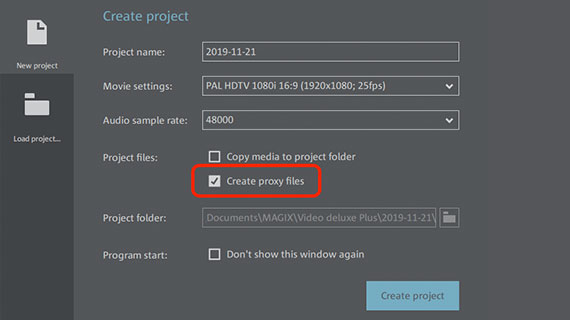
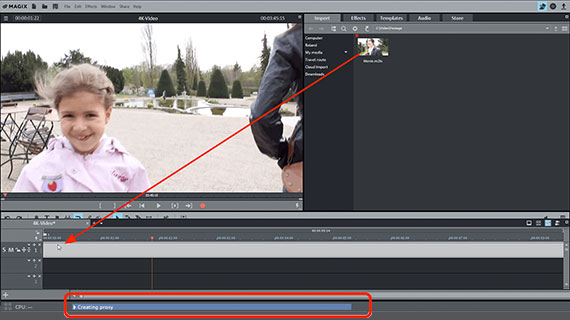
Passo 1: importare video 4k
- Aprire MAGIX Video deluxe, cliccare su "Nuovo progetto" nella finestra di dialogo iniziale e attivare l'opzione "Crea file proxy" nella finestra di dialogo "Crea progetto".
- Nell'angolo superiore destro del Media Pool, selezionare la directory in cui è memorizzato il file video 4K.
- Trascinare e rilasciare il file video 4K sulla traccia superiore.
Il processo di importazione richiede un po' più di tempo perché è necessario creare prima il file proxy. Lo stato di avanzamento è visibile in fondo alla riga delle informazioni dell'interfaccia del programma mediante una barra di avanzamento con l'informazione "Proxy in corso di creazione".
Successivamente, il video 4K apparirà nella parte superiore della schermata E possono essere riprodotti e modificati direttamente.
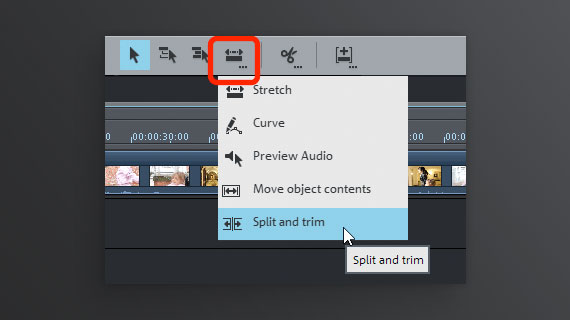
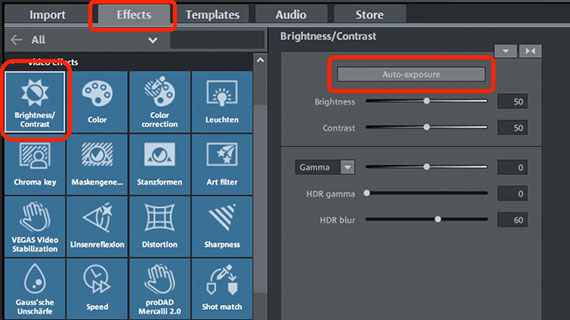
Passo 2: elaborazione video 4K
Tutte le possibilità di Video deluxe sono disponibili per l'editing video 4K. il materiale video 4K non comporta alcuna restrizione.
I tipici montaggi di video 4K includono:
Montaggio video 4K
- Posizionare il marker di riproduzione nel punto in cui si desidera tagliare e premere il tasto "T" sulla tastiera del computer. Questo taglia l'oggetto video 4K nella traccia in due oggetti indipendenti.
- È sufficiente eliminare gli oggetti tagliati dalla traccia con il tasto Del. Assicurarsi che non rimangano spazi vuoti. A tal fine, spostare la parte posteriore del video tagliato verso la parte anteriore per chiudere lo spazio.
- Per scorrere rapidamente il video 4K, utilizzare la modalità del mouse "Taglia e ritaglia". Per attivarlo, cliccare con il pulsante destro del mouse nella barra degli strumenti. Trascinare il mouse sull'oggetto video nella traccia e segui l'immagine del video sul monitor di anteprima. Cliccare sui punti in cui si desidera tagliare. Tenendo premuto il pulsante del mouse, è possibile tagliare direttamente il taglio ("trim").
Editing video 4K con effetti e modelli:
- Aprire la scheda "Effetti" nel Media Pool. Qui troverai una serie di ottimizzazioni ed effetti speciali con cui potrai migliorare o modificare in modo creativo il tuo video. Prova ad esempio l'esposizione automatica nell'effetto "Luminosità e contrasto".
- Aprire la scheda "Modelli" per aggiungere altre dissolvenze, Integrare titoli o intro nel video 4K. Per ogni modello è disponibile una funzione di anteprima. Se si desidera utilizzare un modello, trascinarlo nella finestra del progetto.
- Aprite la scheda "Audio" per Musica di sottofondo o doppiaggio con suoni. Trascina i file audio su una traccia vuota nella finestra del progetto.
Con Ctrl + Z si annulla ogni azione per poter sperimentare in tutta sicurezza.
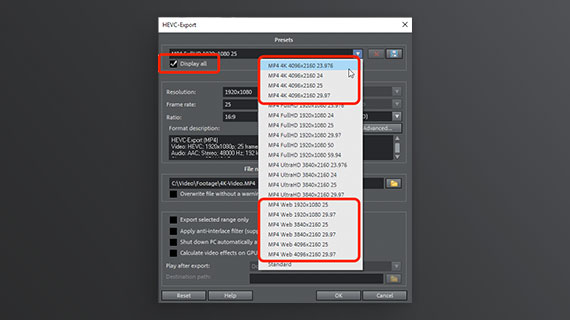
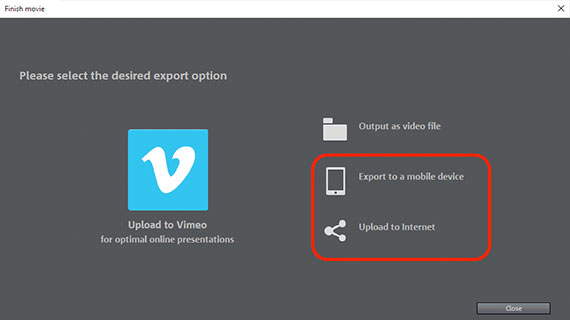
Passo 3: esportazione di video 4K,
caricamento o masterizzazione su disco
Esportare video 4K come file video
Per esportare il tuo filmato come video 4K, procedi come segue:
- Seleziona nel menu "File" l'opzione "Esporta video" > "Video come HEVC" o "Video come MPEG 4".
La differenza: HEVC è il metodo di compressione (codec) comune per i video 4K. HEVC è chiamato "H.265" ed è utilizzato in vari contenitori di file come AVI, MOV o MP4. L'MPEG-4, invece, non è un metodo di compressione ma un contenitore di file che può utilizzare diversi codec, ad esempio H.265 o anche il predecessore H.264.
Con l'opzione "Video come HEVC" si crea un file MP4 in Video deluxe con il moderno e potente codec H.265. L'opzione "Video come MPEG-4" crea anch'essa un file MP4, ma in cui viene utilizzato il codec precedente H.264.
Il vantaggio del predecessore H.264 rispetto a H.265 è la sua più ampia distribuzione. Ciò significa che i video con l'opzione "Video come MPEG-4" dovrebbero poter essere riprodotti direttamente da tutti i computer. Con "Video come HEVC" può accadere che durante la riproduzione su un altro dispositivo venga visualizzato un messaggio che indica che questo formato video non può essere letto perché il codec associato non è disponibile. Di norma, il codec HEVC può essere installato immediatamente e gratuitamente, in modo da risolvere rapidamente il problema.
Qualunque sia l'opzione scelta, in entrambi i casi si arriva a una finestra di dialogo di esportazione quasi identica.
- Attivare l'opzione "Mostra tutto" nelle preferenze.
- Aprire l'elenco delle preimpostazioni ed esaminare quelle disponibili.
Qui si trovano anche le preimpostazioni per l'esportazione di video 4K, tra le altre cose. tuttavia, i video 4K diventano molto grandi. Ciò significa che non sono adatti a tutte le applicazioni. Pensa a cosa vuoi fare con il vostro file video dopo l'esportazione. Ad esempio, se si vuole mettere il video su un sito web e trasmetterlo in streaming da lì, non si deve usare una preimpostazione 4K. A tale scopo, si consiglia una delle preimpostazioni "MP4 Web". Queste preimpostazioni sono tutte "streamable", ossia attivano uno stream nel browser non appena vengono cliccate.
Trasferimento su smartphone, caricamento su Internet
o masterizzazione su disco
È inoltre possibile trasferire i video 4K direttamente su uno smartphone collegato, caricarli su una piattaforma web come YouTube o masterizzarli su disco. Video deluxe seleziona automaticamente le impostazioni di formato necessarie e non dovrai fare nient'altro.
- Per trasferire il file su uno smartphone, cliccare sul pulsante con la freccia in alto a destra e aprire la finestra di dialogo "Termina film". Selezionare l'opzione "Uscita su dispositivo mobile".
- Per caricare su un account YouTube, selezionare invece l'opzione "Pubblica su Internet".
- Per masterizzare un DVD o Blu-ray Disc, cliccare sul pulsante con il simbolo del disco a destra. Nell'interfaccia "Masterizza", selezionare un layout adatto per il menu di selezione e il tipo di disco e avviare il processo di masterizzazione. Si noti che il video 4K ad alta risoluzione viene convertito nel rispettivo formato di destinazione. Ciò riduce la risoluzione. Un DVD produce un video MPEG-2 con una risoluzione di 720 × 576 pixel, mentre un Blu-ray ha una risoluzione massima di 1920 × 1080 pixel.
Montaggio video 4K con MAGIX Video deluxe, il programma di montaggio video per filmati semplicemente belli:
- Importazione ed esportazione di tutti i formati rilevanti
- Montaggio rapido & dettagliato
- Assistenti automatici
- Fino a 900 effetti & musica
- Modelli intuitivi per intro, outro, sottotitoli, dissolvenze, titoli di testa e molto altro.
- I tuoi video su DVD e Blu-ray (incluso il design del menu)




